Le carnet d’adresses de la boite mail Outlook est un outil très efficace et complet mais son usage n’est pas toujours à la porté de tout le monde surtout les débutants. Microsoft vous permet d’ajouter un contact sur Outlook facilement suite à la réception d’emails d’un nouveau correspondant.
Dans ce petit guide d’aide, nous allons vous expliquer comment ajouter un contact Outlook, étape par étape, pour conserver une trace claire sur toutes les personnes avec lesquelles vous communiquer. Vous pouvez également modifier votre contact après son enregistrement.
Et voilà tous les détails sur la démarche de création d’un nouveau contact dans votre messagerie Hotmail.
Ajouter un contact au carnet d’adresse Outlook à partir d’un message électronique :
En seulement quelques étapes, voici comment ajouter un contact sur Outlook depuis un message électronique reçu :
- Connectez-vous à votre boite mail outlook.com et ouvrez le message émis par votre correspondant.
- Faites un double-clique sur le nom correspondant et cliquez sur « Ajouter aux Contacts Outlook » pour enregistrer l’adresse de l’expéditeur à votre liste de contacts.
- Une fenêtre apparaît, indiquez alors les détails de votre nouveau contact à créer : nom complet du contact, son pseudo, ses numéros de téléphone, son adresse postale, ses coordonnées professionnelles, sa date de naissance, son site Web, sa profession..
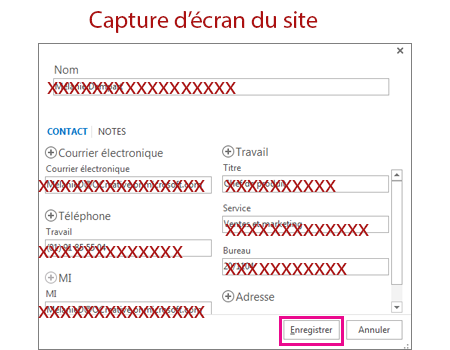
Ceci est une capture du site outlook.com
- Confirmez votre ajout en cliquant sur le bouton « Enregistrer« .
De cette façon, le contact apparaît alors désormais dans la section Contacts qui est votre carnet d’adresses principal.
Sachez que les contacts ajoutés dans votre boite mail se synchronisent automatiquement avec tous vos appareils androïde.
Bon à savoir :
Après la création d’un contact, vous pouvez à tout moment lui ajouter une deuxième adresse de messagerie, un numéro de téléphone ou une adresse physique.
Comme vous pouvez ajouter une photo à votre nouveau contact facilement pour qu’il soit plus clair.
Ajouter un contact sur Outlook messagerie à partir de zéro :
Vous vous demandez comment faire pour ajouter un nouveau contact dans la boite de messagerie Outlook, procédez comme suit tout simplement :
- Cliquez sur la rubrique Personnes située en bas de l’écran.
- Dans le menu fichier, cliquez sur la rubrique « Nouveau Contact« .
- Tapez un nom et l’ensemble d’informations utiles de votre nouveau contact à créé.
- Si vous souhaitez créer instantanément un autre contact , cliquez sur le lien « Enregistrer et nouveau » puis sélectionnez » Contact dans la même société« .
- Une fois la création de votre nouveau contact est terminée, cliquez sur le bouton « Enregistrer et fermer« .
Pourquoi créer un contact dans votre liste de contacts Outlook.com ?
Voilà les multiples raisons qui incitent les utilisateurs de la boite mail Hotmail d’ajouter un contact sur Outlook.
- Retrouver les coordonnées d’un internaute plus rapidement.
- L’email provenant d’un contact déjà enregistré dans le carnet d’adresses d’Outlook passera sans aucun problème à travers les filtres antispam.
- Organiser et assurer le suivi de personnes avec lesquelles vous communiquez.
- Faciliter la recherche d’une adresse email en tapant tout simplement les premières lettres de son nom dans un courrier et Microsoft Outlook affichera son adresse email directement pour vous.
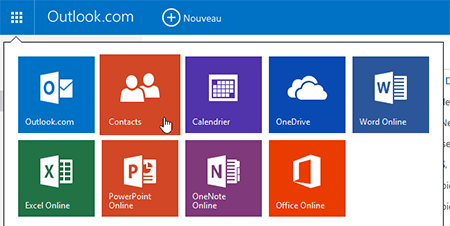
Dans ce même contexte, nous vous invitons à consulter notre guide Comment ajouter un contact sur Hotmail Outlook facilement ?


